ブロック挿入
ブロック挿入ダイアログボックスでは、パラメトリックブロックをカレント図面に挿入できます。また、DWGやDXFファイル全体をブロックとして図面に挿入することもできます。
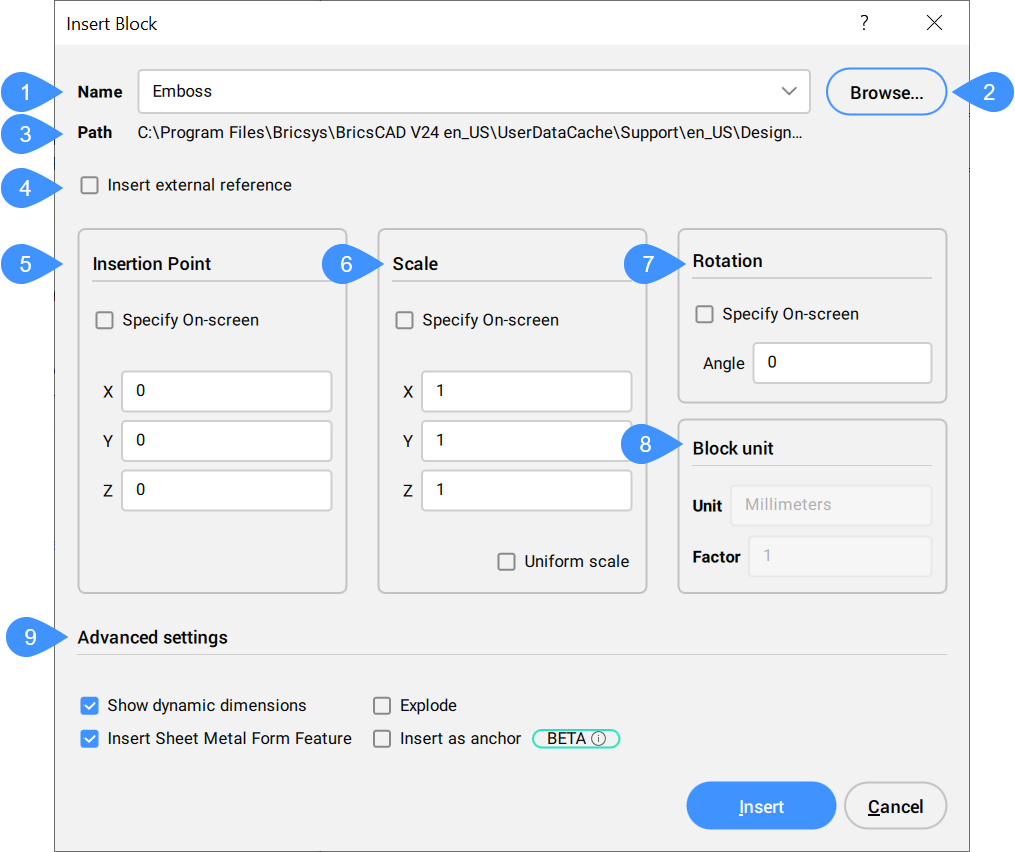
注: ブロックに属性が含まれている場合は、ATTDIAシステム変数の値に応じて、コマンドラインまたは属性編集ダイアログで属性の値を入力するように促されます。
- 名前
- ブラウズ
- パス
- 外部参照を挿入
- 挿入位置
- 尺度変更
- 回転
- ブロック単位
- 高度な設定
名前
図面上に定義が存在するか、コンピュータまたはネットワーク上のDWGまたはDFXファイルであるブロックの名前を指定します。
ブラウズ
コンピューターまたはネットワークからDWGまたはDXFファイルを選択します。図面ファイルを選択ダイアログが表示されます。
パス
ブロックがDWGまたはDXFファイルから開かれた場合、ブロックのパスを表示します。
外部参照を挿入
ブロックをローカルとして挿入するか、外部参照として挿入するかを切り替えます。
挿入位置
図面でブロックの挿入基点を指定します。
尺度変更
ブロックの尺度を指定します。
- X、Y、Z:ブロックの尺度を定義します。
- X軸方向の尺度係数を指定します。マイナス値を入れると、Y軸に対してミラーになります。
- Y軸方向の尺度係数を指定します。マイナス値を入れると、X軸に対してミラーになります。
- Z軸方向の尺度係数を指定します。
- 均一尺度:すべての軸に同じ尺度係数を使用するかどうかを切り替えます。
注:
- 値が1より大きい場合ブロックは大きく作成されます。
- 1 実寸で挿入されます。
- 値が1より小さい場合ブロックは小さく作成されます。
- 0より小さい値は、ミラーリングのようにブロックを反転させます。
回転
X軸を0度とする、ブロックの挿入位置を中心とする回転角度を指定します。
注: 正の角度はブロックを反時計回りに、負の角度はブロックを時計回りに回転させます。
ブロック単位
現在の図面のINSUNITSシステム変数に対して、ブロックの自動尺度調整をコントロールします。
高度な設定
使用可能な詳細設定を表示します。
- ダイナミック寸法を表示
- 図面にダイナミック寸法を表示するかどうかを切り替えます。
- 板金フォームフィーチャーを挿入
- 板金フォームフィーチャーを挿入するかどうかを切り替えます。板金フォームフィーチャーを挿入オプションが使用できるのは、モデル空間にSMフランジが含まれている場合のみです。
- BIMコンポーネントを挿入
- BIMコンポーネントを挿入するかどうかを切り替えます。注: BIMコンポーネントを挿入オプションが使用できるのは、モデル空間にBIM図形が含まれている場合のみです。
- 挿入時に参照カーブを使用
- 挿入時に参照カーブを使用するか切り替えます。
- 分解
- 分解ブロックを挿入するかどうかを切り替えます。
- アンカーとして挿入
- ブロックをソリッドの面に固定します。このアンカーは、ブロックを面にリンクします。ブロックは、ホストソリッドを移動または編集しても面上に残ります。

